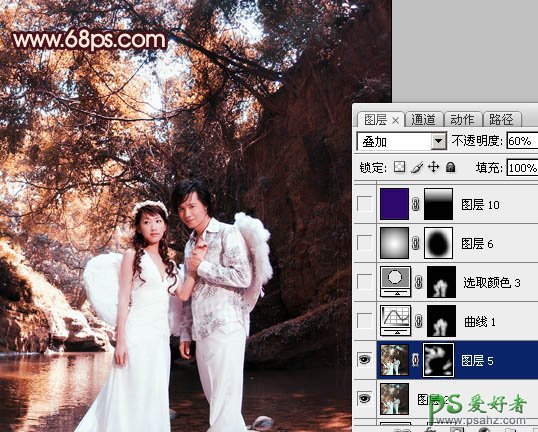当前位置:PS爱好者教程网主页 > PS调色教程 > 教程
PS调色教程:给外景天使情侣婚片调出黄褐色效果(5)
时间:2013-01-05 18:34 来源:PS调色教程实例 作者:PS婚片后期调色教程实 阅读:次
4、新建一个图层,按Ctrl + Alt + Shift + E 盖印图层,执行:滤镜 > 模糊 > 高斯模糊,数值为5,确定后把图层混合模式改为“柔光”,图层不透明度改为:40%,如下图。
<图8>
5、新建一个图层,按Ctrl + Alt + Shift + E 盖印图层,图层混合模式改为“叠加”,图层不透明度改为:60%,按住Alt 键添加图层蒙版,用白色画笔把需要突出的部分擦出来,如下图。
<图9>
最新教程
推荐教程